Pregledavanje weba s Linux terminala s risom:
Počnimo s web preglednikom lynx console, važno je pojasniti da je ovo jedini terminal preglednik u ovom članku koji ne podržava integraciju miša.
Da biste započeli instaliranje terminalnog web preglednika lynx, pokrenite se na Debian i Linux distribucijama:
# apt instalirati lynx -y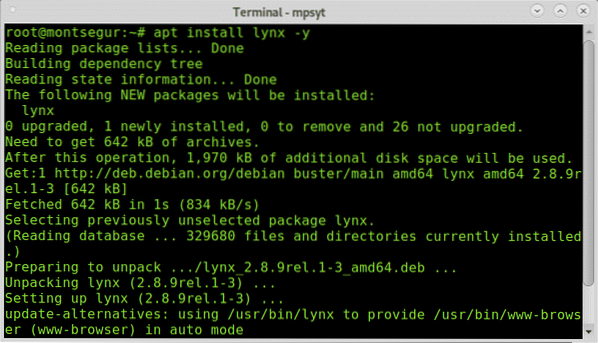
Jednom instalirano pomoću lynx-a prilično je jednostavno, samo nazovite program i navedite web mjesto koje želite pregledavati pokretanjem:
# lynx linuxhint.com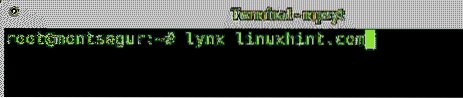
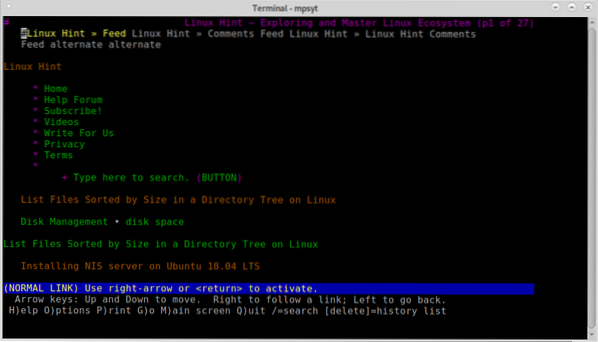
Unatoč tome što je ris jednostavan, čini se da nije toliko intuitivan, umjesto da pomoću tipki sa strelicama na tipkovnici prelazite s jednog mjesta na drugo, upotrijebite PROSTOR tipku na tipkovnici za pomicanje prema dolje i B tipka za pomicanje gore. Kad dođete do odjeljka, želite pregledati, samo pritisnite UNESI.
Ako se želite vratiti na prethodnu stranicu, pritisnite svoju lijeva strelica tipku na tipkovnici, za pomicanje prema naprijed pritisnite desna strijela tipka na tipkovnici.
Pritiskom na M tipku, možete otići na početnu stranicu web mjesta, zatražit će se potvrda kao što je prikazano na snimci zaslona ispod:
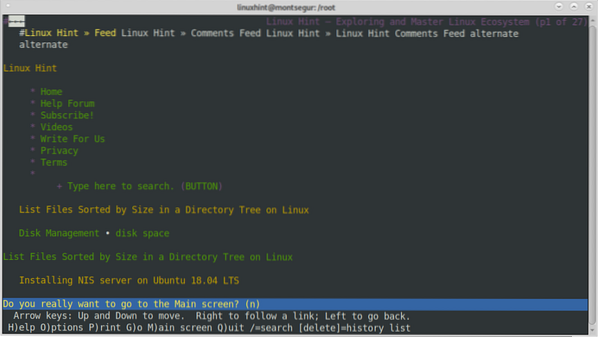
Više savjeta o korištenju risa možete dobiti na mreži na https: // linux.umrijeti.neto / čovjek / 1 / ris.
Pregledavanje weba s Linux terminala s vezama:
Veze su još jedna izvrsna opcija za pregledavanje weba s terminala i podržava integraciju miša.
Da biste započeli instalaciju linkova terminala web preglednika na terminalu, pokrenite:
# apt install links -y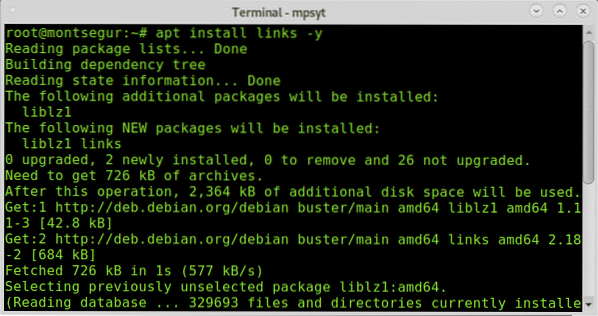
Kao i kod risa i ostatka terminalnih web preglednika, program koji navodi odredišno web mjesto pozivaju sljedećom sintaksom:
# poveznica linuxhint.com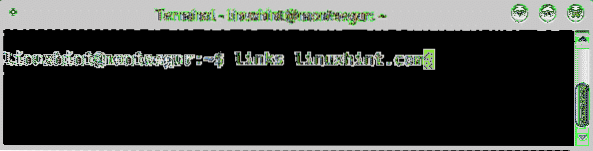
Stranica će se prikazati s zaslonom dobrodošlice s vezama, pritisnite ENTER da biste zatvorili zaslon dobrodošlice i otvorili web mjesto:
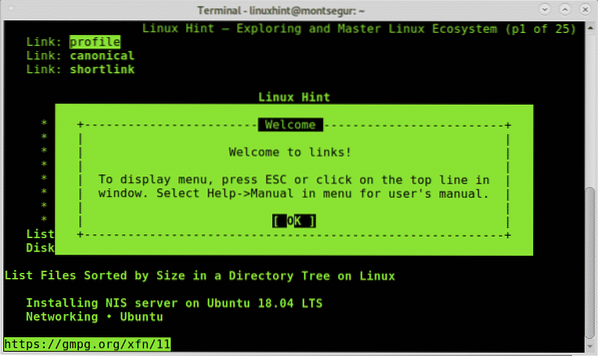
Pritisnite UNESI u redu i web stranica će se prikazati:
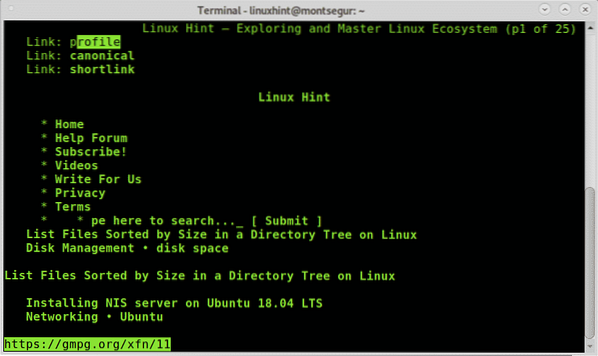
Kao što je prethodno rečeno, veze podržavaju integraciju miša, ako postoji, a pomoću njega možete kliknuti bilo koji odjeljak web stranice koji možete posjetiti. Kao i kod Lynxa, i vi možete koristiti lijeva strelica i tipke sa strelicama udesno na tipkovnici za pomicanje stranice natrag ili naprijed.
Pritiskom na ESC tipku, možete prikazati glavni izbornik prikazan na vrhu snimke zaslona u nastavku:
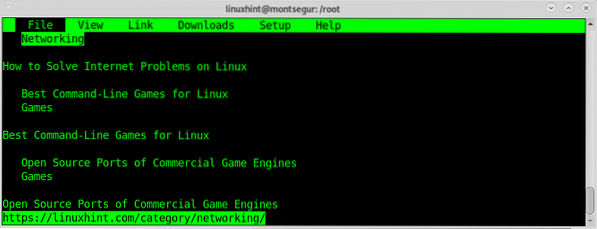
Ovaj glavni izbornik uključuje:
Datoteka: ovaj izbornik uključuje opcije povratak, naprijed, povijest, ponovno učitavanje, oznake, novi prozor, spremi kao, spremi url kao, spremi formatirani dokument i ubi pozadinu ili sve veze i isprazni predmemoriju.
Pogled: ovaj podizbornik uključuje pretraživanje opcija, pretraživanje unatrag, pronalazak sljedećeg, pronalazak prethodnog, prebacivanje html / plain, informacije o dokumentu, informacije o zaglavlju, okvir na cijelom zaslonu, spremanje međuspremnika u datoteku, učitavanje međuspremnika iz datoteke, html opcije i spremanje html-a mogućnosti.
Veza: ovaj podizbornik uključuje opcije slijedi vezu, uđi, otvori u novom prozoru i poveznicu za preuzimanje.
Preuzimanja: ovdje možete vidjeti preuzete i preuzete datoteke.Postaviti: ovdje možete odrediti jezik, opcije terminala, margine, predmemoriju, opcije povezane s poštom i telnetom, blokirane slike i dodatne mogućnosti.
Pomozite: ovo je podizbornik pomoći.
Za veze web preglednik možete posjetiti https: // linux.umrijeti.net / man / 1 / linkovi.
Pregledavanje weba s Linux terminala s vezama2:
Kao što je učinjeno s prethodnim web preglednicima za instalaciju links2 na Linux distribuciji zasnovanoj na Debianu:
# apt install link2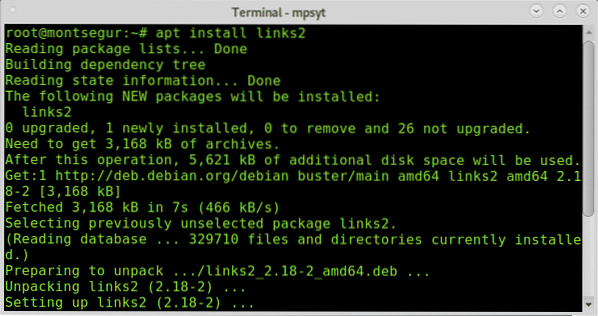
Zatim, nakon instalacije, na terminalu nazovite program koji navodi web mjesto:
# links2 linuxhint.com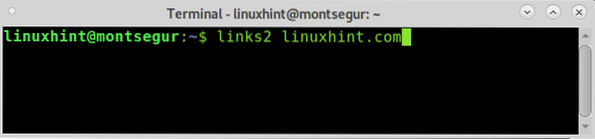
Tada će se pojaviti sranje:
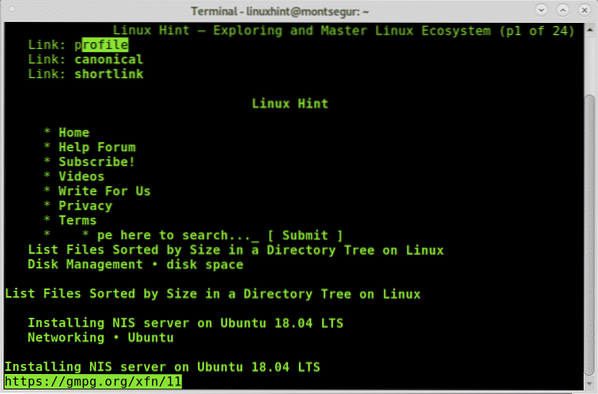
Kao i prethodni linkovi, links2 također podržava integraciju miša, a upotreba tipki je ista za veze i linkove2, uključujući i ESC tipka za prikaz trake glavnog izbornika.
Dostupno je više opcija za poveznice koje možete pročitati na njegovoj man stranici: https: // linux.umrijeti.net / man / 1 / links2.
Pregledavanje weba s Linux terminala s Elinks:
Elinks je zadnji web preglednik ovog članka koji ga je instalirao na pokrenutoj konzoli:
# apt install elinks -y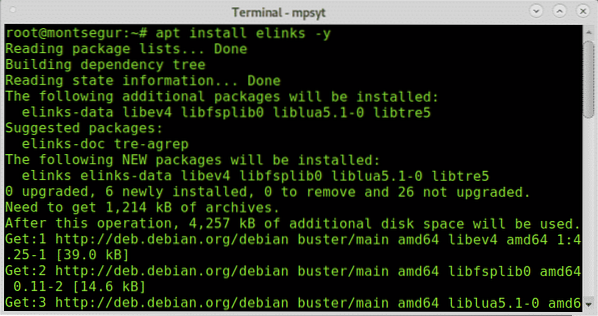
Zatim ga pokrenite navodeći web mjesto kao što je prikazano u nastavku:
# elinks linuxhint.com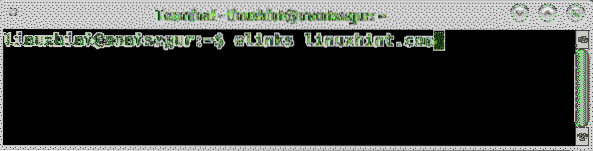
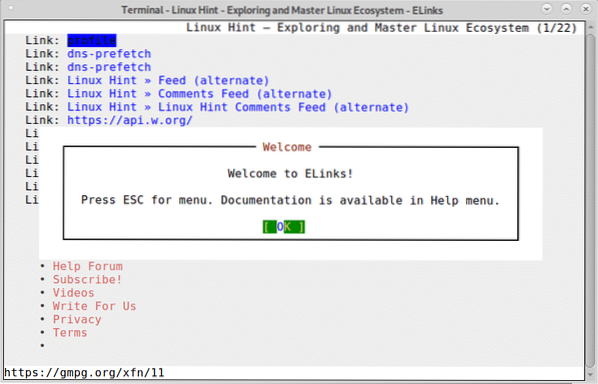
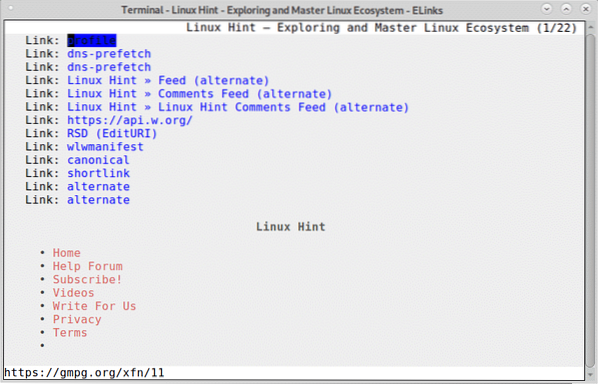
Kao i kod veza i elinkova, i na elinkovima možete prikazati sličan glavni izbornik pritiskom na ESC ključ.
Uporaba Elinkova slična je, možete se koristiti lijevom i desnom tipkom na tipkovnici za kretanje naprijed i natrag, pritisnite ENTER na stavci koju možete unijeti. Također elinks podržava integraciju miša poput veza i veza2.
Za opcije izvršenja elinkova posjetite: https: // linux.umrijeti.net / man / 1 / elinks
Nadam se da vam je ovaj vodič o pregledavanju weba s Linux terminala bio koristan. Nastavite pratiti LinuxHint za više savjeta i ažuriranja.
 Phenquestions
Phenquestions


